Androidフォンで非表示メニューを有効にする方法


編集者注: これは数年前に書かれたものであり、Androidの初期バージョンに影響することに留意してください。最新バージョンは大きく異なります。
始める前に、アプリがインストールされていることを確認する必要があります。活動ショートカット作成者へのオプション。
要件:
- Androidフォン。 (これをバージョン2.1以降でのみテストしました)
- カスタムホーム画面ランチャー、Launcher Proをお勧めします。 (それは無料です!)
ADW Launcherなども機能しますが、Launcher Proを使用して以下の手順を示します。
準備完了?始めましょう。
ステップ1
ホーム画面に移動します(カスタムランチャーを使用する)および 長押し に 空の スポット.
「ホーム画面に追加」メニューが表示されます。 タップ ショートカット.
これはADWランチャーでも機能しますが、プロセスは[カスタムショートカット]> [アクティビティを選択]> [アクティビティ]に変更されます
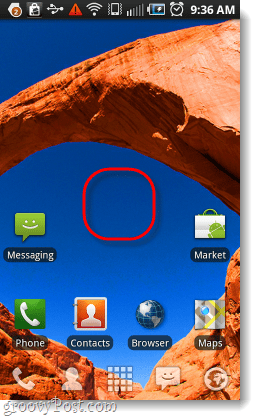
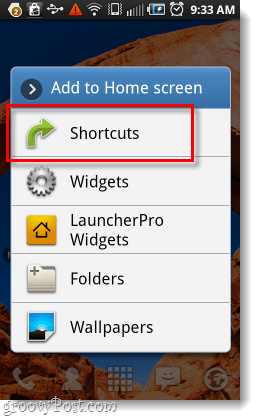
ステップ2
次のメニューから、 選択する アクティビティ。*これで、電話アクティビティのリストが表示された黒い画面になります。 スライドダウン 「hiddenmenu" 名前に。 (たとえば、私のSamsung Galaxy S Epic 4Gでは、com.android.hiddenmenuと呼ばれていました。)
タップ 非表示のメニューエントリを選択すると、携帯電話のすべての非表示メニューのリストが表示されます。ここから、それらのいずれかにアクセスできます。
*Launcher Pro以外のランチャーを使用している場合、これは別の名前で呼ばれることがあります。
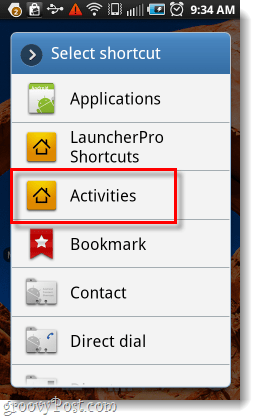
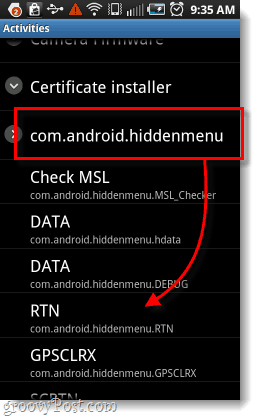
できた!
これで、非表示の1つへのショートカットができましたホーム画面にメニューを追加し、心のコンテンツに追加し続けることができます。以前の記事を読んだ後、#コードをサポートしていない携帯電話でRTNにアクセスする方法を何人かが疑問に思っていたため、最初にRTNの非表示メニューを選択しました。これがあなたのAndroid携帯電話に役立つことを願っています。そして、あなたの結果とともにコメントを自由に投稿してください!
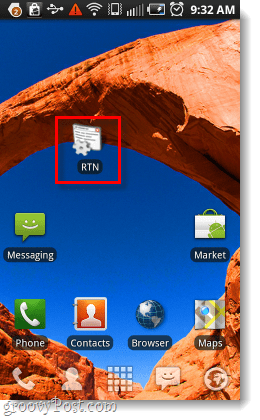
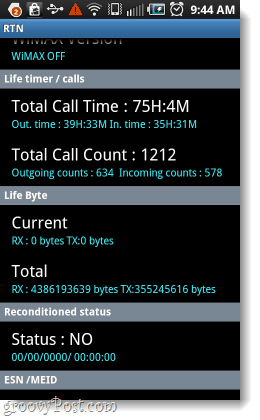










コメントを残す